ユーザーズガイド ROLAND OCTAPAD SPD-30
Lastmanualsはユーザー主導型のハードウエア及びソフトウエアのマニュアル(ユーザーガイド・マニュアル・クイックスタート・技術情報など)を共有・保存・検索サービスを提供します。 製品を購入する前に必ずユーザーガイドを読みましょう!!!
もしこの書類があなたがお探しの取扱説明書・マニュアル・機能説明・回路図の場合は、今すぐダウンロード。Lastmanualsでは手軽に早くROLAND OCTAPAD SPD-30のユーザマニュアルを入手できます。 ROLAND OCTAPAD SPD-30のユーザーガイドがあなたのお役に立てばと思っています。
ROLAND OCTAPAD SPD-30のユーザーガイドをLastmanualsがお手伝いします。

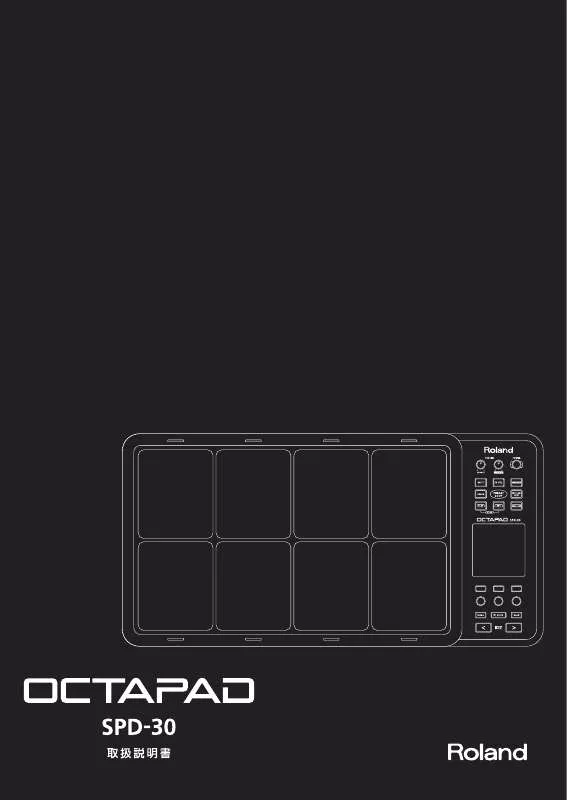
この製品に関連したマニュアルもダウンロードできます。
 ROLAND OCTAPAD SPD-30 (19700 ko)
ROLAND OCTAPAD SPD-30 (19700 ko)
 ROLAND OCTAPAD SPD-30 ANNEXE 6 (1525 ko)
ROLAND OCTAPAD SPD-30 ANNEXE 6 (1525 ko)
 ROLAND OCTAPAD SPD-30 annexe 4 (947 ko)
ROLAND OCTAPAD SPD-30 annexe 4 (947 ko)
 ROLAND OCTAPAD SPD-30 annexe 3 (1220 ko)
ROLAND OCTAPAD SPD-30 annexe 3 (1220 ko)
 ROLAND OCTAPAD SPD-30 annexe 2 (1545 ko)
ROLAND OCTAPAD SPD-30 annexe 2 (1545 ko)
 ROLAND OCTAPAD SPD-30 annexe 1 (3522 ko)
ROLAND OCTAPAD SPD-30 annexe 1 (3522 ko)
 ROLAND OCTAPAD SPD-30 (21503 ko)
ROLAND OCTAPAD SPD-30 (21503 ko)
 ROLAND OCTAPAD SPD-30 ANNEXE 6 (1525 ko)
ROLAND OCTAPAD SPD-30 ANNEXE 6 (1525 ko)
マニュアル抽象的: マニュアル ROLAND OCTAPAD SPD-30
詳しい操作方法はユーザーガイドに記載されています。
[. . . ] “OCTAPAD”( オクタパッド ) の系譜
ローランドは 8 つのパッドを装備した革新的な打楽器 「OCTAPAD」 1985 年、 (PAD-8)を発売しました。従来の打楽器とまったく異なり、同時に 8 つのパッド でドラムマシン (TR-909 など) やサンプラーを MIDI で演奏できる OCTAPAD は、 すぐに世界中のミュージシャンに広まり、単にドラムやパーカッションのサウンド だけでなく、すべてのスタイルの音楽で使われるようになりました。
1988 年、初代 OCTAPAD に、レイヤー機能や、ペダルによるコントロール
など、現代の OCTAPAD にも受け継がれている機能を追加した「OCTAPAD II」 (PAD-80)が発売されます。
初代 OCTAPAD や OCTAPAD II は音源を内蔵せず、 1990 〜 1998 年、 TR-909 などのドラムマシンに接続して使用しましたが、1990 年に音源を内蔵 し単体で音を鳴らすことができる SPD-8 が登場しました。その後、1993 年にさ らに多くのサウンドとエフェクターを内蔵した SPD-11、1998 年に大幅に音色 を強化した SPD-20 が登場し、SPD シリーズは着実な進化を遂げます。
2010 年、21 世紀に新しい OCTAPAD(SPD-30)がカムバックしました。
オリジナルの OCTAPAD のデザインに回帰しながら、大型ディスプレイと使いや すいユーザー ・ インターフェース、最新鋭のサウンドとエフェクト、V ドラムで培っ た先進のトリガー・テクノロジーを搭載しています。
この新しい OCTAPAD 最大の進化は「リアルタイムにあなたのひらめきを音にす る」フレーズ・ループ機能を搭載したことです。 「複数の打楽器を同時に演奏するために、複数(8 つ)のパッドを持っていること」 これが四半世紀に渡る OCTAPAD の系譜です。 新しい OCTAPAD は、従来 2 本の手でしか同時に演奏できなかった 8 つのパッド を、 時間をループさせて演奏を重ねていくことで、 OCTAPAD が本来持つ 8 つのパッ ドのポテンシャルを最大限引き出します。
目次
電源を入れる. 6
応用編 1(キット)
30
概要編
7
キットを作成する. 30 インストとレイヤーの設定(INST-INST) . 30 インストの鳴り方の設定(INST-EDIT) . [. . . ] 42
アンビエンスに関する設定を します。
[ボタン 1] 、 [ボタン 2]でタブを左右に移動
.
※ [BACK]ボタンを押すと前の画面に戻ります。
16
MENU 画面での QUICK MENU
MENU 画面で[QUICK]ボタンを押して QUICK MENU を表示すると、 「Force Save Data」という項目のみが表示 されます。ここで[ボタン 3] (OK)を押すと現在のデータを保存します。 OCTAPAD は通常、電源オフ時にデータを自動保存しますが、この操作でデータを保存することもできます。
概要
FX
P. 34
エフェクト(FX)の設定をし ます。
キットの MIDI の設定をしま す。
キットの音量やテンポなど、 その他の設定をします。
基本 操 作 応用 1(キット)
TOOLS
SETUP
P. 55 応 用 2( フ レ ー ズ )
フレーズ・ループの設定をし ます。
登録した順番にキットを切り 替えます。
USB メモリーにデータをセー ブ/ロードします。
応用 3(その他)
V-LINK
P. 59
V-LINK に関する設定をしま す。
OCTAPAD 全体に共通のシス テム設定をします。
パッドのセンス調整など、 パッ ドに関する設定をします。
資料
17
PHRASE LOOP画面
フレーズ・ループは最初に[STANDBY]ボタンを押してから以下の流れでフレーズを作成します。 各画面について詳しくは、 P. に記載のページをご覧ください。
とりあえず操作を覚えたい場合は、 基本操作編の 『05 フレーズ ・ ループを録音する (PHRASE LOOP) 』 (P. 26) をご覧ください。
設定する
ボタンを押している間表示
録音する
REC
P. 45
フレーズを録音します。
SETUP
[STANDBY] ボタンを押す と、フレーズ・ ループ・モード に入ります。
P. 43
小節、拍子、クリックを設定 します。
スタンバイする STANDBY
P. 44
クォンタイズとテンポを設定 して、録音を待機します。
パッドを叩くと 録音スタート
再生する
PLAY
スタンバイ状 態(停止時)に [STANDBY] ボタンを押して 消灯すると、フ レーズ・ループ・ モードを抜けて、 KIT 画面に戻り ます。
P. 45
再生(PLAY)モードに切り 替わります。
QUICK MENU
P. 44
フレーズの読み込み、保存、消 去などを行います。
ストップする
18
ループ・ポイント設定
P. 43
フレーズを変化させる
次の操作を予約する
概要 P. 47
エフェクトのコントロール
基本 操 作
FX CONTROL
P. 41
エフェクトを[つまみ 1 〜 3] でコントロールします。
応用 1(キット)
ループ録音
ミュート(消音)する 演奏を追加録音 MUTE
P. 46
選んだトラックをミュート (消 音)します。
応 用 2( フ レ ー ズ )
フレーズ再生に 合わせて演奏
応用 3(その他)
イレース(消去)する
ループ再生
ERASE
P. 47
選んだトラックをイレース (消 去)します。
資料
19
04 工場出荷時の状態に戻す
ご注意 !
(FACTORY RESET)
OCTAPAD を工場出荷時の状態に戻します。1 キット単位で工場出荷時の設定に戻すこともできます。 ファクトリー・リセットを行うと、OCTAPAD に保存されているキットやフレーズのデータが初期化され ます。お気に入りのデータは、 『USB メモリーにデータを保存する (USB-SAVE) 』 (P. 56) に記載の手順で必 ず USB メモリーにバックアップしておきましょう。
1. MENU → SYSTEM → F. RESET を選びます。
[MENU]ボタン を押す
[つまみ 1]を回して「SYSTEM」を 選び、 [ボタン 3] (ENTER)を押す
.
[ボタン 2] ( )を押して 「F. RESET」タブを選択
2. [つまみ 1] (SEL)を回してリセットする項目を選び、 [ボタン 3] (ENTER)を押します。
Restore ONE Kit Restore ALL Kits Restore ALL Phrases Factory Reset 1 キット単位でリストア 全キットをリストア 全フレーズをリストア 全データをファクトリー・リセット
※ 『Write Protect』 (P. 52) が ON のときには、 メニューを選 ぶことができません。
3. 選んだ項目に従って以下のように操作します。
「Restore ONE Kit」を選んだ場合
プリセットのキットのデータをキット単位で OCTAPAD の内蔵メモリーにコピーします。
「Restore ONE Kit」以外を選んだ場合
以下のメッセージが表示されます。
3-1. [つまみ 1] (SOURCE)で元になるキットを選択。 3-2. [つまみ 3] (DEST) でリストア先のキットを選択。 3-3. [ボタン 3] (RESTORE)でリストアを実行。 • [ボタン 1] (CANCEL) はリストアをキャンセルします。
3-1. [ボタン 3] (RESTORE または RESET)でリス トアを実行。 • [ボタン 2] (BACKUP) で USB-SAVE 画面 (P. 56) に 移動します。 • [ボタン 1] (CANCEL) はリストアをキャンセルします。
4. 確認メッセージが表示されたら[ボタン 3] (OK)を押します。
リセットが実行されます。リセット中は絶対に電源を切らないでください。
20
基本操作編
OCTAPAD を使い始めるときに読んでください。 わずか 7 ページのこの章だけ読めば OCTAPAD の基本的な操作方法をマスターできます。
01 キットを選ぶ
それではキットを選んでみましょう。キット番号とキット名は KIT 画面に表示されます。
KIT 画面に表示される情報
FX /アンビエンスのオン/オフ、FX 名。 キット番号/キット名。 各パッドのインスト名、グループ名(打撃時反転表示) 。 システム設定 『Ext Pad Indicator』 (P. 52) で外部トリガー ・ インジケー ターを表示/非表示を切り替えることができます。
[KIT]ボタン
1. [KIT] ボタンを押してキットを切り替えます。
キットが即座に切り替わります。エディット中でも キット(KIT)画面に戻ります。 [KIT]ボタンを押しながら、もう片方の[KIT]ボ タンを押すと、キットを素速く切り替えることがで きます。
FAVORITE KITS(お気に入り)
あなたのお気に入りのキットを登録/呼び出すこと ができます。
お気に入りの登録
KIT LIST
1. KIT 画面で[つまみ 1] (KIT)を回します。
KIT LIST が表示されます。 [つまみ 1] (KIT)を 回すとリストのカーソルが移動します。
1. KIT 画面で[ボタン 1] (FAVORITE)を押 すと、 FAVORITE KITS 画面が表示されます。 2. [つまみ 1] (FAV KIT)を回して登録先(01 〜 10)を選びます。 3. [ボタン 2] (ADD)を押します。
リストのカーソルの位置に現在選択しているキット が登録されます。
お気に入りの呼び出し
1. KIT 画面で[ボタン 1] (FAVORITE)を押 すと、 FAVORITE KITS 画面が表示されます。 2. [つまみ 1] (FAV KIT)を回します。 2. [ボタン 3] (OK)を押します。
キットが切り替わります。
3. [ボタン 3] (OK)を押します。
リストで選択したキットに切り替わります。
キット・チェイン機能
キット・チェイン機能はキットの切り替え順を設 定できます。ライブのときに大変便利です。 設定方法は 『キットの切り替え順を登録する (KIT CHAIN) 』 (P. 37)をご覧ください。
フット・スイッチ
フット・スイッチを使ってキットを切 り替えることができます。 設定方法は『フット・スイッチや外部パッドの設 定をする (SYSTEM-CONTROL) 』 (P. 53) をご 覧ください。
22
02 インストを選ぶ
INST 画面が表示されます。
[つまみ 1] (SEL) でパラメーターを選 択。 最初は Inst A に カーソルがあるの で、 [つまみ 3] . (−/+)を回せば インスト A を変更 できる。
(INST)
各パッドのインストは以下の手順で選ぶことができます。インストとレイヤーの概要については 『インスト (INST) とは ?』 (P. 8)をご覧ください。 ここで変更した内容はキットに保存されます。 『Kit Protect』 (P. 34)がオンのキットは変更できません。 概要
1. MENU → INST → INST を選びます(P. 16) 。
編集対象のパッドを表示、パッドを叩くと切り替わる。 インスト A を選択。
基本 操 作
インスト B を選択。 . (Inst Layer Type が「OFF」のときは選択できません) [つまみ 3] (−/+)を回すと値を変更。
2. インストを変更するパッドを叩いて選択します。 3. [つまみ 3] (−/+)を回してインストを選びます。
応用 1(キット)
[つまみ 2] (GROUP)を回すとインストのグループを 選択。 [ボタン 2] (PREVIEW)を押 すとインストを試聴 できる。 [つまみ 3] (−/+)を回すとインストを選択。
応 用 2( フ レ ー ズ )
[ボタン 3] (OK)を押すとインストを確定。
インスト・グループ一覧
KIK SNR TOM HH RD CYM キック(バス・ドラム) スネア・ドラム タム・タム ハイハット・シンバル ライド・シンバル クラッシュ・シンバル PC1 PC2 PC3 PC4 MEL SFX OFF 皮モノの打楽器 金属系の打楽器 その他の打楽器 メロディック・パーカッション
応用 3(その他)
音階楽器 効果音 オフ
4. 手順 2 〜 3 を繰り返して各パッドのインストを選びます。 5. [BACK]ボタンを押すと、KIT 画面に戻ります。
レイヤーやその他のパラメーターの変更方法は『インストの設定(INST) 』 (P. 30)をご覧ください。 パッドの順番を入れ替えたい場合は 『パッドを入れ替える (PAD EXCHANGE) ( 』P. 36) をご覧ください。
資料
23
03 マルチ・エディット
マルチ・エディット(MULTI EDIT)とは?
MULTI EDIT 画面が表示されます。
(MULTI EDIT)
全パッドの値を一望しながら、10 個のパラメーター(下表参照)を簡単に調節することができます。
1. KIT 画面で[ボタン 2] (MULTI EDIT)を押します。
この画面では 8 つのパッドと 4 つの外部トリガー入力の設定値を一望できます。 ここで変更した内容はキットに保存されます。 『Kit Protect』 (P. 34)がオンのキットは変更できません。
編集中のパラメー ター名 [つまみ 1] (PARAM) を回すとポップアッ プ・リストが表示され パラメーターを選択で きる。 編集対象のパッドを表示、パッドを叩くと切り替わる。 各パッドの値(上がインスト A、下がインスト B) 外部トリガー入力 1 〜 4 の値(上が Head、下が Rim) [つまみ 2] (B)でインスト B(Rim)の値を変更。 . [つまみ 3] (A)でインスト A(Head)の値を変更。 [ボタン 3] (ALL) を押すと現在の値を全パッドにコピー します。
2. [つまみ 1] (PARAM)を回してエディットするパラメーターを選択し、 [ボタン 3] (OK)を押 して確定します。
パラメーター Tuning Coarse Tune Muffling Soft Attack Tone Color Pitch Sweep Volume Pan Reverse FX Send 設定値 -2400 〜 +2400 -2400 〜 +2400 0 〜 50 0 〜 50 L50 〜 H50 -100 〜 +100 0 〜 100 L15 〜 CTR 〜 R15 OFF、ON 0 〜 100 または OFF、ON 説明 -の値にするとピッチが低くなり、+の値にするとピッチが高くなります。つまみを回すと値 が 10 ずつ変化します。 Tuning と同じですが、つまみを回すと値が 100 ずつ変化します。 値を大きくすると、響きが少なくなり、アタックが強調された音になります。 音の立ち上がりの鋭さを設定します。値が大きくなると音の立ち上がりが緩やかになります。 音の明るさを設定します。H の値にすると明るい音になり、L の値にすると暗い音になります。 + の値にすると高い音から低い音へと変化します。- の値にすると低い音から高い音へと変化し ます。 音量を設定します。 定位(パンポット)を設定します。CTR で中央になります。 ON にすると、パッドの音を逆再生します。 ※ Inst によっては逆再生できないものもあります。 FX(エフェクト)のセンド量を設定します。値が大きくなるほど FX がかかります。
3. エディットするパッドを叩いて選択します。
• 複数のパッドを選択する場合は、 [ボタン 1] (MULTISEL)を押しながらパッドを叩きます。 • 選択されていないパッドを叩くと、そのパッドが選択され、これまでの選択が解除されます。 . すでに選択されているパッドを叩いても、選択は変わりません。
4. [つまみ 3] (A)または[つまみ 2] (B)を回して値を変更します。
• [つまみ 3] (A)はインスト A(Head)の値を変更します。 • [つまみ 2] (B)はインスト B(Rim)の値を変更します。
5. [BACK]ボタンを押すと、KIT 画面に戻ります。
パッドの感度を調節したい場合は『内蔵パッドの感度設定』 (P. 59)をご覧ください。
24
04 エフェクトを調節する
アンビエンス(AMBIENCE)
(AMBIENCEとFX)
エフェクトの概要は『アンビエンス(AMBIENCE)と FX とは?』 (P. 9)をご覧ください。
概要
1. MENU → AMBIENCE → AMBIENCE を選びます(P. 16) 。
AMBIENCE 画面が表示されます。 [つまみ 1]と[つまみ 3]を使ってアンビエンスのオン/オフやタイプを切 り替えてみましょう。
アンビエンスのオン/オフ アンビエンスのタイプ アンビエンスのかかりの深さ [つまみ 3] (−/+)を回すと値を変更。
基本 操 作
[つまみ 1] (SEL) でパラメーターを選 択。
メモ KIT 画面で QUICK MENU → Ambience ON/OFF を実行してもアンビエンスをオン/オフすることができま す。
応用 1(キット)
FX
1. MENU → FX → TYPE を選びます(P. [. . . ] 16) 。
PAD SETTING-HH PEDAL 画面が表示されます。
ペダル・キャリブレーション・インジケーター Pad Type に「VH-11」を選択した場合は VH-11 用 のペダル・キャリブレーション・インジケーターを表示 します。 VH-11 以外の場合は FD-8 用の表示になります。 [つまみ 3] (−/+)を回すと値を変更。
2. [つまみ 3] (−/+)を回して値を変更します。
パラメーター HH Pedal Sens 設定値 -10 〜 +10 説明 フット・クローズまたはフット・スプラッシュ奏法をしたときの感度を調節します。 + の値にすると、軽く踏んでも大きな音で鳴ります。
※ 外部ハイハット・コントロール・ペダルをつなぐ場合は、ハイハット・インストの『HH CTRL』 (P. 32)の値を「PEDAL」に設定してください。
VH-11 オフセットの調整
V ハイハット(VH-11:別売)を使用している場合は、画面右側に表示されるインジケーターを見ながら、VH-11 の VH オフセット調整ネジを回して調整します。
インジケーターにこの マークが表示されるよ うに調整します VH オフセット調整ネジ OPEN CLOSE
オフセット調整の目安
クローズド ・ ハイハットの音が鳴らしづらい場合は、 VH オフセット調整ネジを 「CLOSE」 の方向へ回します。オープン ・ ハイハッ トの音が鳴らしづらい場合は「OPEN」の方向へ回します。強打時に音が途切れるときは、 VH オフセット調整ネジを「OPEN」 の方向へ回してください。
62
MIDI に関する設定をする
MIDI について
MIDI は、Musical Instrument Digital Interface(ミュージカル・インストゥルメント・デジタル・インター フェース)の略で、電子楽器やパソコンなどの間で演奏情報などをやりとりすることができる統一規格です。 『MIDI インプリメンテーション ・ チャート』 (P. 70)は、 OCTAPAD が送受信できる MIDI メッセージを簡単に 確認できる表です。他の MIDI 機器と OCTAPAD の MIDI インプリメンテーション・チャートを確認し、対応 している MIDI メッセージをお使いください。 概要
キットのMIDI設定(KIT MIDI)
キット個別の MIDI の設定をします。
基本 操 作
1. MENU → MIDI を選びます(P. 16) 。
KIT MIDI 画面が表示されます。
CH、NOTE、G. TIME タブの場合
応用 1(キット)
各パッドの値(上がインスト A、下がインスト B) [つまみ 1] (PAD SEL)で編集対象 のパッドを選択。 外部トリガー入力 1 〜 4 の値(上が Head、下が Rim) [つまみ 2] (B)でインスト B(Rim)の値を変更。 . [つまみ 3] (A)でインスト A(Head)の値を変更。
応 用 2( フ レ ー ズ )
パラメーター CH タブ
設定値
説明
各パッドがノート・メッセージを送信する MIDI チャンネルです。 CH GBL、1 〜 16、OFF 「OFF」にすると MIDI 情報を送信しません。 「GBL」にするとシステムで設定した『Global Channel』 (P. 65)で MIDI 情報を送信します。 メモ
応用 3(その他)
フレーズ・ループ・モードでの MIDI チャンネルは、 『Part1 〜 3 MIDI Ch. 』 (P. 51)で設定します。 NOTE# タブ NOTE# G. TIME タブ 各パッドが送信するノートの鳴る長さです。 G. TIME 0. 1 〜 8. 0、ALT ゲート・タイムは MIDI キーボードでいうと鍵盤を押さえている時間(ノート・オンからノート・オフ までの時間)に相当します。0. 1 秒~ 8. 0 秒に設定できます。ALT(オルタネート)に設定すると、 パッ ドを叩くたびにノート・オンとノート・オフが交互に送信されます。 OFF、0 〜 127 各パッドが送信する MIDI ノート・ナンバーです。 ノート・ナンバーが重複したパッドには画面に「*」マークが表示されます。
資料
63
HIHAT、KNOB タブの場合
[つまみ 1] (SEL) でパラメーターを選 択。
[つまみ 3] (−/+)を回すと値を変更。
パラメーター HIHAT タブ HH Close Note# A HH Close Note# B HH Pedal Note# Pedal Ctrl Change#
設定値
説明
OFF、0 〜 127 OFF、0 〜 127 OFF、0 〜 127 OFF、1 〜 5, . [. . . ]
ROLAND OCTAPAD SPD-30ダウンロード上のご注意
Lastmanualsはユーザー主導型のハードウエア及びソフトウエアのマニュアル(ユーザーガイド・マニュアル・クイックスタート・技術情報など)を共有・保存・検索サービスを提供します。
お探しの書類がなかったり、不完全だったり、言語が違ったり、モデル名や言語が説明と違う場合など、いかなる場合でもLastmanualsはその責を負いません。またLastmanualsは翻訳のサービスもしていません。
規約に同意して「マニュアルをダウンロード」をクリックすればROLAND OCTAPAD SPD-30のマニュアルのダウンロードが開始されます。
